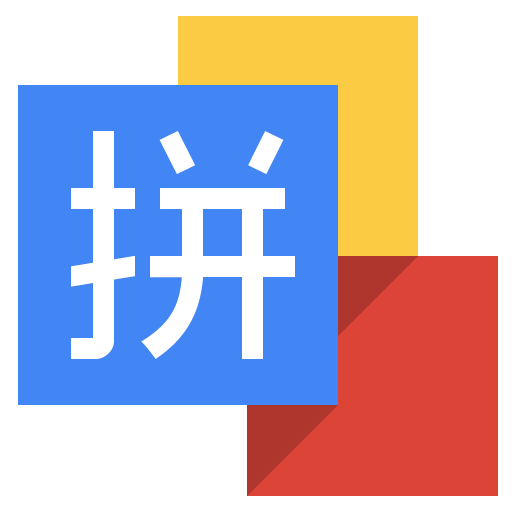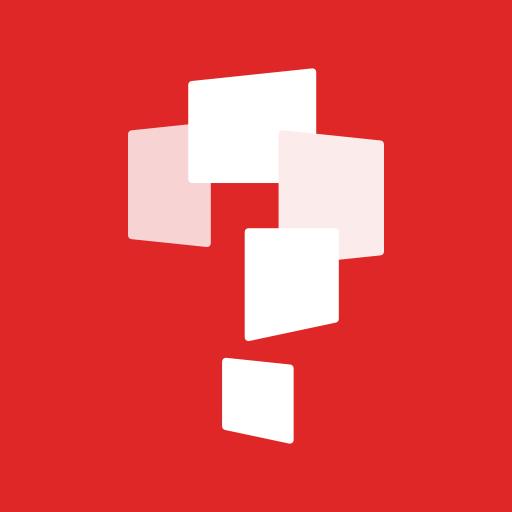小编教你组装电脑教程
怎么组装电脑呢?有没有适合菜鸟的教程呢?很多朋友对于组装电脑又爱又恨,虽然性价比高可是组装起来太复杂,还怕损伤硬件。很多新手都这样纠结,不过看了下面组装电脑图文步骤就不会纠结了。你也来学习一下吧
组装电脑也称DIY电脑。它可以根据个人需要,把各种互不冲突的配件组装在一起,价格一般比品牌电脑要低,组装的好的话可以把配件的性能发挥到极致。下面,小编就教你如何组装电脑。
准备工具:
CPU(盒装,匹配主板平台)
内存(匹配主板平台)
主板
硬盘
电源(额定功率足够)
显卡(如果CPU带核心显卡,可以不需要独立显卡)
机箱
十字螺丝刀
一、机箱及电源的安装
1、请在触碰任何电子元件之前,洗一下手除去静电,防止电子元件被静电击穿烧坏。

组装电脑教程图-1
2、拆开机箱,在机箱配件中找到螺柱,固定在机箱上。

组装电脑图文步骤图-2
3、在主板配件中找到挡板,将其安装在机箱上。
注意:
① 正反面不要装反了否则不牢固,装好之后应该是很难取下来的。
② 左右也不要反了,跟主板孔位比对一下,不然再拆有点麻烦。
③ 翘起来的弹片不要掰弯、弄断,否则装主板很麻烦。

组装电脑教程图-3
4、拆出电源包装,将其推入机箱,在用机箱中配的螺丝将其固定(4颗螺丝)。

手把手教你组装电脑图-4
二、CPU、内存、主板安装
1、【谨慎】Intel 平台请注意主板的CPU插槽是非常脆弱的,不要去触摸。AMD平台请注意CPU针脚,不要歪了。
打开主板盖,取下保护塑胶片(图中没有,小编的扔掉了,无法给大家展示),将CPU轻轻放入,注意卡槽,不要错了方向。装好之后盖回,压好。

组装电脑图文步骤图-5
2、如果使用CPU 配的散热器,底座已经有散热硅胶,直接压上。锁好螺栓,检查散热器无法拔出来为装好。
如果使用自购散热器,可能需要在CPU上面涂抹散热硅胶。有底座的装好底座。

组装电脑图-6
3、根据内存的缺口,插入内存条,插反了插不进去的,看清楚,听到滴答一声说明插到位了,两边的锁扣扣住内存缺口。
将CPU风扇的线,插到主板上标识为CPU_FAN的四针的插槽,注意整理线,不要卡住风扇的转动。

手把手教你组装电脑图-7
4、将装好CPU、内存的主板放入机箱,对好机箱上的弹片孔,锁上螺丝。固定螺丝较多,不要落下了。

组装电脑教程图-8
三、硬盘及连接线
1、取出硬盘,拆开两边的机箱盖,用机箱配送的螺丝固定,两边都要固定,上四颗螺丝。插上电源线及SATA数据线。

组装电脑图-9
2、将24 pin 电源线(这个可能是一个组合,四pin组合在20pin下方)插入主板,注意有卡扣的方向,差错是插不进的,卡住为插好。

组装电脑教程图-10
3、不要漏了CPU供电线,大部分为4 pin,也有8 pin。

组装电脑图文步骤图-11
4、插好开机按键(power)、电源键灯(power_led)、重启键,按照主板上的标识插入,led灯不要错了正负极。

组装电脑图-12
5、插入前置USB3.0 线及主板SATA接口线

组装电脑图文步骤图-13
6、接好前置USB 2.0 及 音频接口线。到此即完成所有配件的组装,尝试接通电源,进行开机,如果OK,盖好机箱盖即可完成组装。

组装电脑教程图-14
以上就是组装电脑教程了,希望能帮助到你
推荐系统
雨林木风 winxp下载 纯净版 永久激活 winxp ghost系统 sp3 系统下载
系统大小:0MB系统类型:WinXP雨林木风在系统方面技术积累雄厚深耕多年,打造了国内重装系统行业知名品牌,雨林木风WindowsXP其系统口碑得到许多人认可,积累了广大的用户群体,是一款稳定流畅的系统,雨林木风 winxp下载 纯净版 永久激活 winxp ghost系统 sp3 系统下载,有需要的朋友速度下载吧。
系统等级:进入下载 >萝卜家园win7纯净版 ghost系统下载 x64 联想电脑专用
系统大小:0MB系统类型:Win7萝卜家园win7纯净版是款非常纯净的win7系统,此版本优化更新了大量的驱动,帮助用户们进行舒适的使用,更加的适合家庭办公的使用,方便用户,有需要的用户们快来下载安装吧。
系统等级:进入下载 >雨林木风xp系统 xp系统纯净版 winXP ghost xp sp3 纯净版系统下载
系统大小:1.01GB系统类型:WinXP雨林木风xp系统 xp系统纯净版 winXP ghost xp sp3 纯净版系统下载,雨林木风WinXP系统技术积累雄厚深耕多年,采用了新的系统功能和硬件驱动,可以更好的发挥系统的性能,优化了系统、驱动对硬件的加速,加固了系统安全策略,运行环境安全可靠稳定。
系统等级:进入下载 >萝卜家园win10企业版 免激活密钥 激活工具 V2023 X64位系统下载
系统大小:0MB系统类型:Win10萝卜家园在系统方面技术积累雄厚深耕多年,打造了国内重装系统行业的萝卜家园品牌,(win10企业版,win10 ghost,win10镜像),萝卜家园win10企业版 免激活密钥 激活工具 ghost镜像 X64位系统下载,其系统口碑得到许多人认可,积累了广大的用户群体,萝卜家园win10纯净版是一款稳定流畅的系统,一直以来都以用户为中心,是由萝卜家园win10团队推出的萝卜家园
系统等级:进入下载 >萝卜家园windows10游戏版 win10游戏专业版 V2023 X64位系统下载
系统大小:0MB系统类型:Win10萝卜家园windows10游戏版 win10游戏专业版 ghost X64位 系统下载,萝卜家园在系统方面技术积累雄厚深耕多年,打造了国内重装系统行业的萝卜家园品牌,其系统口碑得到许多人认可,积累了广大的用户群体,萝卜家园win10纯净版是一款稳定流畅的系统,一直以来都以用户为中心,是由萝卜家园win10团队推出的萝卜家园win10国内镜像版,基于国内用户的习惯,做
系统等级:进入下载 >windows11下载 萝卜家园win11专业版 X64位 V2023官网下载
系统大小:0MB系统类型:Win11萝卜家园在系统方面技术积累雄厚深耕多年,windows11下载 萝卜家园win11专业版 X64位 官网正式版可以更好的发挥系统的性能,优化了系统、驱动对硬件的加速,使得软件在WINDOWS11系统中运行得更加流畅,加固了系统安全策略,WINDOWS11系统在家用办公上跑分表现都是非常优秀,完美的兼容各种硬件和软件,运行环境安全可靠稳定。
系统等级:进入下载 >
热门系统
推荐软件
推荐应用
推荐游戏
热门文章
常用系统
- 1联想/戴尔品牌机专用系统 技术员联盟Win11专业版 完美激活 ghost ISO镜像 X64下载
- 2番茄花园win10纯净版 x86精简版下载 联想电脑专用 GHOST镜像下载
- 3萝卜家园x64位家庭版 官网镜像下载 永久免费 win10全能特快版下载
- 4青苹果系统x64位高级版 win11专业版下载 ghost系统 ISO镜像下载
- 5深度技术windows10娱乐版 64位系统永久激活下载 win10安装GHOST ISO
- 6深度技术Windows10 清爽装机版下载 x64位稳定版 免激活工具下载
- 7外星人系统win11游戏版 x64位最新下载 永久激活ghost系统 ISO镜像下载
- 8系统之家Windows11稳定版 品牌机专用下载 Ghost系统 ISO镜像 X64位系统下载
- 9深度技术Ghost windows11纯净版下载 win11纯净版 64位 v2021.11